Notice SONY VAIO VPCF12A4E - TROUBLESHOOTING AND RECOVERY GUIDE
Liens commerciaux

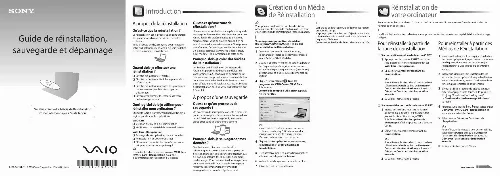
Extrait du mode d'emploi SONY VAIO VPCF12A4E
Les instructions détaillées pour l'utilisation figurent dans le Guide de l'utilisateur.
Pour restaurer des fichiers qui ont été sauvegardés par VAIO Care - Récupération, utilisez l'Outil de restauration de données VAIO. Je ne peux pas créer de Média de Réinstallation Essayez les suggestions ci-dessous : 4 Sélectionnez le système d'exploitation et cliquez sur Suivant. Sauvegardez les fichiers avec Récupération de données si vous avez modifié les fichiers après leur sauvegarde à l'aide de la fonctionnalité de sauvegarde de Windows. 1 2 Mettez l'ordinateur hors tension et à nouveau sous tension. Ensuite, réessayez de créer les Médias de Réinstallation. Téléchargez et installez les dernières mises à jour à l'aide de VAIO Update. Essayez d'autres disques fiables. Restauration de vos données à l'aide d'un point de restauration Un point de restauration permet de restaurer les fichiers système de votre ordinateur à l'état précédent qui existait au moment de la création du point de restauration. Généralement, un point de restauration est créé automatiquement, par exemple lorsque vous installez un pilote, nous recommandons toutefois de créer le point de restauration manuellement dans le Panneau de configuration avant d'installer tout logiciel ou des pilotes sur votre ordinateur. 5 6 7 Cliquez sur Restauration du système. La fenêtre Restauration du système apparaît. Dans la fenêtre Récupération, cliquez sur Ouvrir la Restauration du système. Si l'option Choisir un autre point de restauration s'affiche dans la fenêtre Restauration du système, sélectionnez-la et cliquez sur Suivant. Sinon, cliquez sur Suivant. Sélectionnez un point de restauration et cliquez sur Suivant. Cliquez sur Terminer pour confirmer le point de restauration. Redémarrez votre ordinateur si la fenêtre vous y invite. Je ne peux pas terminer le processus de réinstallation Déconnectez de l'ordinateur tout périphérique externe non nécessaire. Essayez les suggestions ci-dessous : 1 8 9 Si vous tentez de réinstaller votre ordinateur à partir des Médias de Réinstallation, vérifiez que les médias ne sont ni sales, ni endommagés. Si les médias ne sont pas propres, nettoyez-les et essayez à nouveau de réinstaller l'ordinateur. [...] Pour effectuer la réinstallation personnalisée, sélectionnez Outils au lieu de Démarrer l'assistant de récupération et cliquez sur Démarrer l'assistant de récupération avancée. 4 5 2 4 5 6 7 Cliquez sur Récupération et restauration, Récupération et Créer un Média de Réinstallation. Lisez attentivement les instructions affichées à l'écran, puis cliquez sur Suivant. Insérez le média que vous souhaitez utiliser. Suivez les instructions à l'écran. 6 Suivez les instructions à l'écran. 3 Suivez les instructions à l'écran. Voir le verso. 4-191-962-31 (1) © 2010 Sony Corporation Printed in Japan Sauvegarde et restauration de vos données Pour sauvegarder et restaurer vos données lorsque que vous pouvez démarrer Windows Si vous pouvez démarrer Windows, sauvegardez et restaurez vos données avec les fonctionnalités de Windows. Pour utiliser ces fonctionnalités, cliquez sur Démarrer, Panneau de configuration, Système et sécurité et Sauvegarder et restaurer. Dépannage Si vous rencontrez des problèmes de fonctionnement de votre ordinateur Essayez ces suggestions avant de contacter un centre de service/support Sony agréé ou votre revendeur Sony local. Utilisez des informations de dépannage de cette section ou le Guide de l'utilisateur en ligne. Lancez VAIO Care et effectuez les opérations nécessaires. Visitez le site Web du support VAIO. Pour restaurer des fichiers système à l'aide du point de restauration lorsque vous ne pouvez pas démarrer Windows 1 2 3 Suivez les étapes 1 à 3 dans « Pour réinstaller à partir des Médias de Réinstallation » de « Réinstallation de votre ordinateur » au recto. Appuyez sur la touche ou pour sélectionner Windows RE et appuyez sur la touche Enter. Sélectionnez une disposition du clavier et cliquez sur Suivant. Si la disposition de clavier appropriée n'est pas sélectionnée, vous risquez de ne pas pouvoir entrer le mot de passe correctement. Problèmes liés à la réinstallation Je ne peux pas réinstaller à partir de la zone de réinstallation Réinstallez votre ordinateur à partir des Médias de Réinstallation si vous avez utilisé un logiciel pour modifier la zone de réinstallation, installé un système d'exploitation différent du système préinstallé ou formaté le périphérique de stockage intégré sans utiliser VAIO Care - Récupération. [...]..
Téléchargez votre notice ! Téléchargement gratuit et sans inscription de tous types de documents pour mieux utiliser votre micro-ordinateur portable SONY VAIO VPCF12A4E : mode d'emploi, notice d'utilisation, manuel d'instruction. Cette notice a été ajoutée le Mercredi 2 Février 2011.
Vous pouvez télécharger les notices suivantes connexes à ce produit :
 SONY VAIO VPCF12A4E TROUBLESHOOTING AND RECOVERY GUIDE (442 ko)
SONY VAIO VPCF12A4E TROUBLESHOOTING AND RECOVERY GUIDE (442 ko)


